Samsung 930BF User Manual
Browse online or download User Manual for TVs & monitors Samsung 930BF. Samsung 730BF Manual de usuario
- Page / 66
- Table of contents
- BOOKMARKS
- SyncMaster 730BF / 930BF 1
- Desempaque 10
- Parte Delantera 11
- Parte Posterior 12
- Automático 16
- Tamaño-V 29
- Menú Contenido 32
- Información 32
- Introducción general 33
- Instalación 34
- Problemas de instalaci ó n 36
- Requisitos del sistema 36
- Modo OSD 38
- Calibración de color 44
- Desinstalación 46
- Solución de problemas 47
- { Resolución: 1280 x 1024 62
- Clase II 66
Summary of Contents
Instalación del controlador Instalación del programa SyncMaster 730BF / 930BF
Compruebe que los siguientes elementos se incluyan con el monitor. Si falta algún elemento, contáctese con su proveedor. Contact a local dealerto b
Guía de Instalación RápidaDocumento de garantia (no esta disponible en todas las localidades) Manual del usuario, instalación del controlador del m
volver al menú anterior. Botón MagicBright []MagicBright es la denominación de una nueva característica de monitor que ofrece una calidad de pan
(La disposición en la parte posterior del monitor podría variar de producto a producto) Toma de corrienteConecte el cordón de suministro
1.Conecte el cordón de suministro eléctrico del monitor a la toma de corriente de la parte trasera del monitor. Enchufar el cordón de suministro eléc
Montaje del monitor Monitor y Parte inferior(Para obtener más información) Cómo montar una base Este monitor admite la base de montaje
Instalación del controlador del monitor (Automático) Cuando el sistema operativo solicite la unidad de disco del monitor (Controlador), inserte el CD-
4. Pulse el botón “Instalar” de la ventana “Advertencia”. 5. Si ve la ventana “Mensaje”, haga clic en el botón “Continúe”. Luego haga clic en el
Sistema Operativo Microsoft Microsoft® Windows® XP 1. Inserte el CD en la unidad de CD-ROM. 2. Haga clic en “Inicio” - “Panel de Control” luego p
7. Pulse el botón “Examinar” luego escoja el A:\(D:\driver) y seleccione el modelo de su monitor de la lista de modelos y haga clic en el botón
Negligencia en el cumplimiento de las indicaciones señaladas por este símbolo podría ocasionar daños físicos o perjuicios al equipo. Prohibid
10. La instalación del Driver del Monitor está terminada. Sistema Operativo Microsoft® Windows® 2000 Cuando no vea en su monitor "F
2. En la ventana "Información de Registro de Pantalla", pulse la ficha "Configuración" y luego haga clic en "Modos de Pantall
Instalación del software Color Natural Inserte el CD, que va incluído con el monitor Samsung, en la unidad del CD-ROM. Luego, la pantalla inicial del
1.También se usa para salir del menú OSD o volver al menú anterior. 2.Ajustan elementos en el menú.3. Activa un elemento del menú resaltado.4. Púlse
Menú ContenidoAUTO Cuando se pulsa el botón 'AUTO', aparece la pantalla Ajuste automático, según se muestra en la pantalla animada del centr
Menú ContenidoOSD Lock & UnlockDespués de pulsar el botón "MENU" más de 5 segundos, la función OSD se bloquea (o se desbloquea). Magi
Menú Contenido BrilloCalibre el Luminosidad. SOURCE Menú ContenidoSOURCEActiva el indicador para reflejar la señal de entrada que se muestra actual
Imagen Brillo Contraste Color MagicColor Tono de color Control de color Gamma Imagen Grueso Fino Nitidez Posición-H Posición-V OSD Idioma
Menú Contenido Reproducción/ParadaMagicColorMagicColor es una nueva tecnología que Samsung ha desarrollado en exclusiva para mejorar la imagen digital
: Esta función es para ajustar el tamaño horizontal de la MagicZone. Tamaño-V : Esta función es para ajustar el tamaño vertical de la MagicZone. Ta
No use un enchufe estropeado o flojo. zEsto podría originar una descarga eléctrica o fuego. No jale el enchufe del cordón ni toque el enchufe c
NitidezSiga estas instrucciones para cambiar la Posición-Horizontal de la pantalla del monitor. (No está disponible en el modo MagicColor de Full (Com
Configuración Menú Contenido Reproducción/ParadaFuente autom.Seleccione Fuente autom. para que el monitor seleccione automáticamente el origen d
Menú ContenidoInformación Visualiza un origen de vídeo y un modo de pantalla en la pantalla OSD.
Introducción general | Instalación | Modo OSD | Calibración de color | Desinstalación | Solución de problemas Introducción general Cuál es Magic
Introducción general | Instalación | Modo OSD | Calibración de color | Desinstalación | Solución de problemas Instalación 1. Inserte el CD de ins
6. Seleccione una carpeta para instalar el programa MagicTune. 7. Haga clic en "Instalar". 8. Aparece la ventana "Estado de la in
9. Haga clic en "Finalizar". 10. Cuando la instalaci ó n se haya completado, aparece en el escritorio el icono ejecutable de MagicTune.
z Memoria mínima de 32MB z Espacio de disco duro disponible mínimo de 25MB * Para m á s informaci ó n, visite el sitio Web MagicTune.
Introducción general | Instalación | Modo OSD | Calibración de color | Desinstalación | Solución de problemas Modo OSD El modo OSD facilita el aj
Definición de la ficha Imagen Permite que el usuario ajuste la configuraci ó n de la pantalla con los valores deseados. Definición de la ficha
No deje caer el monitor cuando lo mueva. zEsto podría causar daño al producto o al cuerpo humano. Instale la base del monitor en una vitrina o un
MagicColor y Gamma sólo se muestran en los monitores que admiten estas funciones. Tono de color Control de color Calibración MagicColor Gamma nmlk
Definici ó n de la ficha Geometría Adjusts the Fine , Coarse and Position values. MagicColor compatible en los reproductores Gom, Adrenalin, KCP, W
Definición de la ficha Opción Puede configurar MagicTune usando las siguientes opciones. Ajuste de imagen Posición Sharpness nmlkji nmlkj nmlkj
Definición de la ficha Asistencia Muestra el Id. del producto y el n ú mero de versi ó n del programa, y permite utilizar la caracter í stica de Ay
Introducción general | Instalación | Modo OSD | Calibración de color | Desinstalación | Solución de problemas Calibración de color 1. Calibración
Pulse el botón "Preview (Vista preliminar)" en "Calibración del color". Aparece la imagen anterior. 1. Pulse el botón “View Ca
Introducción general | Instalación | Modo OSD | Calibración de color | Desinstalación | Solución de problemas Desinstalación El programa de MagicTun
Introducción general | Instalación | Modo OSD | Calibración de color | Desinstalación | Solución de problemas Solución de problemas z MagicTune pued
Antes de llamar a un centro de servicio, revise la información proporcionada en esta sección para ver si puede resolver el problema usted mismo. Si
óptimo. Modo recomendado 1280 x 1024 60Hz". Si el refresco de pantalla es superior a 85Hz, la pantalla trabajará correctamente, pero aparece el m
No asiente el monitor sobre la pantalla. z Se podría dañar la superficie TFT-LCD. La instalación de un soporte de pared debe hacerse por un instal
de video para saber si la función Enchufar y Usar (VESA DDC) puede ser soportada.a las Instrucciones de Instalación del Controlador.Compruebe cuándo
tarjeta de video).Cómo se puede regular la resolución? Windows ME/XP/2000: Coloque la resolución en el Panel de Control, Pantalla, Configuración. * C
todavía prendido. El mensaje podría indicar que el monitor está fuera del rango de escáner o que se necesita inspeccionar el cable de señal. Ambi
Generales GeneralesNombre del Modelo SyncMaster 730BFPanel LCDTamaño 17,0 pulgadas de diagonalArea de Presentación 337,92mm (H) x 270,336mm (V)Dis
Consumo de EnergíaMenos de 34W (analógico / digital)Dimensiones (P x D x A) / Peso 382,0 x 56,0 x 322,2 mm / 15,0 x 2,2 x 12,7 pulgadas (Sin soporte)
Mode de Pantalla Prefijado Si la señal transferida del computador es la misma a la de los Modos de Pantalla Prefijados siguientes, la pantalla
Generales GeneralesNombre del Modelo SyncMaster 930BFPanel LCDTamaño 19,0 pulgadas de diagonalArea de Presentación 376,32mm (H) x 301,056mm (V)Dis
Consumo de EnergíaMenos de 38W (analógico / digital)Dimensiones (P x D x A) / Peso 422,7 x 59,6 x 356,1 mm / 16,6 x 2,3 x 14,0 pulgadas (Sin soporte)
Mode de Pantalla Prefijado Si la señal transferida del computador es la misma a la de los Modos de Pantalla Prefijados siguientes, la pantalla
Servicio Es posible que la dirección y el número de teléfono de la empresa cambien sin aviso previo. AUSTRALIA : Samsung Electronics Australia
Desenchufe el cable de alimentación de la toma de corriente y seque el aparato con un paño suave y seco. zNo utilice ningún producto químico como ce
ESPAÑA : Samsung Electronics Comercial Iberica, S.A. Ciencies, 55-65 (Poligono Pedrosa) 08908 Hospitalet de Llobregat (Barcelona) Tel. : (93) 261 67 0
http://www.samsung-latin.com/ PERU Servicio Integral Samsung Av.Argentina 1790 Lima1. Peru Tel: 51-1-336-8686 Fax: 51-1-336-8551 http://www.samsungpe
http://www.samsung.com/monitor/ Téminos Dot Pitch (Ancho de Punto)La imagen en el monitor está compuesta de puntos de color rojo, verde y azul.
3. Si no está satisfecho con la calidad de la imagen, puede lograr mejor calidad de imagen al llevar a cabo la "función de ajuste automático"
INFORMACIÓN de PRODUCTO (Libre de retención de imágenes) Los monitores de LCD y las TV pueden tener retención de la imagen al cambiar desde una image
- Cada 30 minutos, cambiar los caracteres con el movimiento. Ejemplo)La mejor manera de proteger el monitor frente a la retención de imágenes es co
Este monitor LCD cumple con la norma ISO13406-2, Sin píxeles defectuosos, de Clase II.
zEl monitor puede funcionar incorrectamente, provocando una descarga eléctrica o un fuego. Mantenga la unidad apagada cuando haya truenos y relámpa
éste, desenchúfelo y póngase en contacto con un Centro de Servicio técnico. Si el aparato muestra una imagen fija durante un largo período de tiemp
zPodría producir emisiones de calor por la acumulación de polvo o la disminución del aislamiento que causaran descargas eléctricas o un incendio. N
More documents for TVs & monitors Samsung 930BF
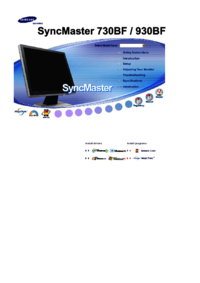


























 (2 pages)
(2 pages)
 (64 pages)
(64 pages) (77 pages)
(77 pages) (97 pages)
(97 pages)
 (91 pages)
(91 pages)







Comments to this Manuals